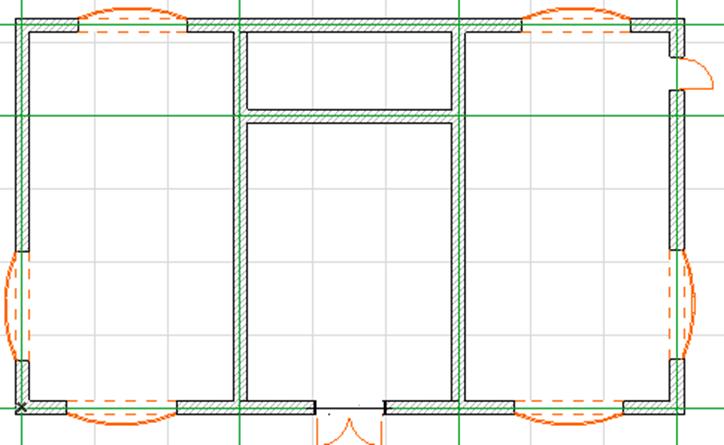
Рис. 65

Рис. 66

Рис. 67
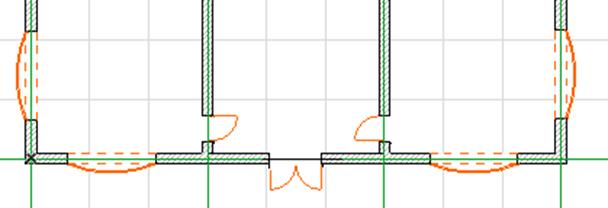
Рис. 68
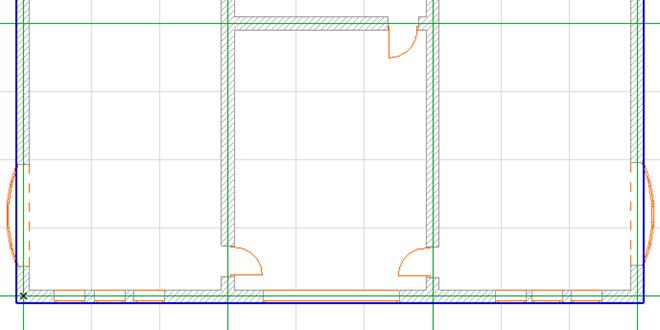
Рис. 69
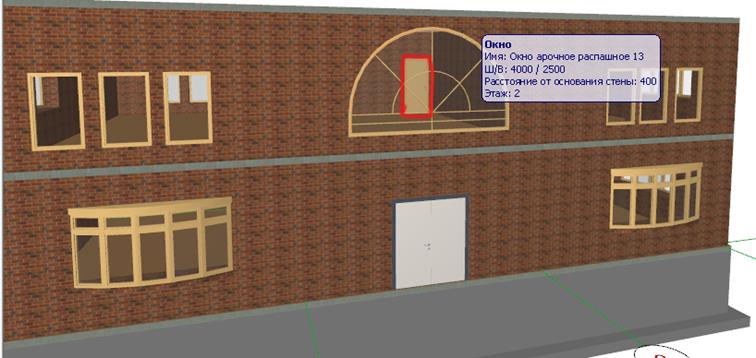
Рис. 70
На Панели
инструментов![]()
![]()
![]() на плане первого этажа указать на перекрытие лестничного проема (рис. 72)
на плане первого этажа указать на перекрытие лестничного проема (рис. 72) ![]() указать на правый край
выделенного перекрытия (рис. 73)
указать на правый край
выделенного перекрытия (рис. 73)![]() рабочая панель (рис. 74)
рабочая панель (рис. 74) ![]()
![]()
![]() указать на
указать на ![]() и ввести 1800
и ввести 1800 ![]() Enter
(рис. 75).
Enter
(рис. 75).
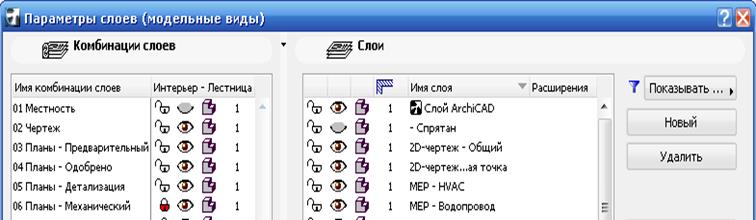
Рис. 71

Рис. 72
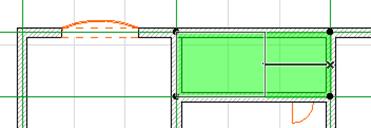
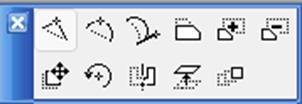
Рис. 73 Рис. 74
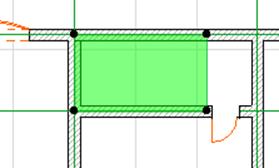
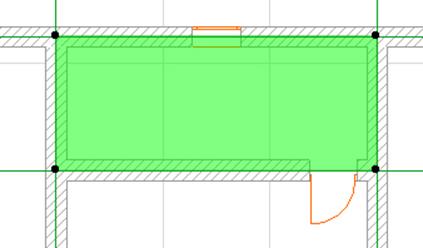
Рис. 75 Рис. 76
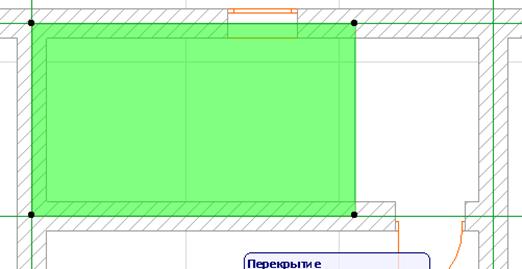
Рис. 77
Аналогично поступают с лестничным перекрытием второго этажа (рисунки76-77).
Лестница для проекта здания создается
отдельно. Для этого на Панели инструментов ![]()
![]()
![]() на Информационном табло
на Информационном табло ![]()
![]()
![]() диалоговое окно
диалоговое окно ![]() (рис. 78)
(рис. 78) ![]()
![]()
![]()
![]()
![]()

![]()
![]()
![]() диалоговое
окно
диалоговое
окно ![]() (рис.
79).
(рис.
79).
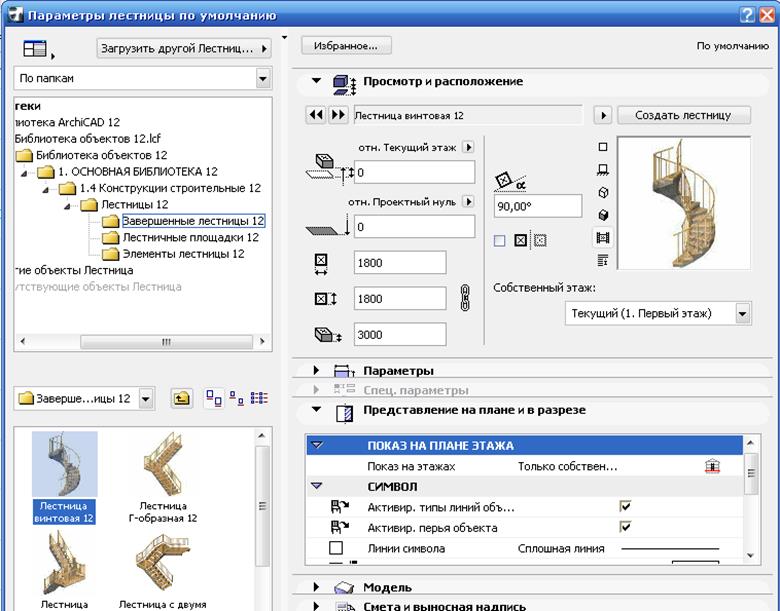
Рис. 78
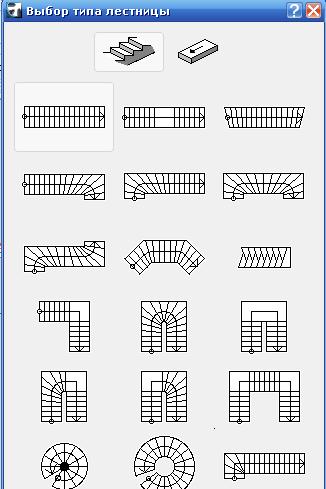
Рис. 79
В диалоговом
окне ![]()
![]()
 -Двухскатная лестница
-Двухскатная лестница ![]()
![]()
![]() диалоговое
окно
диалоговое
окно ![]() (рис. 80)
(рис. 80)
![]() следует задать ряд параметров (рис. 81),
остальные параметры будут введены программой автоматически
следует задать ряд параметров (рис. 81),
остальные параметры будут введены программой автоматически ![]()
![]() . В диалоговом окне
. В диалоговом окне ![]()
![]()
 -Параметры
ограждения
-Параметры
ограждения ![]()
![]() (рисунки 82-83)
(рисунки 82-83) ![]()
![]()
![]() диалоговое
окно
диалоговое
окно ![]()
![]() дать имя
дать имя ![]()
![]()
![]() (рис. 84)
(рис. 84) ![]()
![]()
![]() диалоговое
окно
диалоговое
окно ![]() (рис.
85)
(рис.
85) ![]()
![]()
![]()
![]()
![]()
![]()
![]()
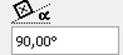
![]()

![]()
![]() .
.
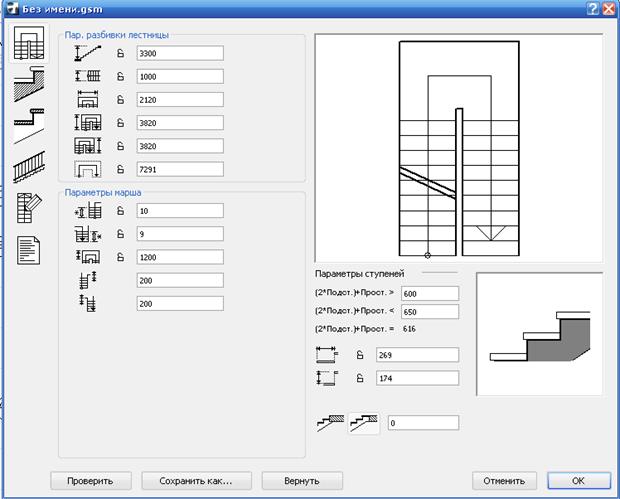
Рис. 80

Рис. 81

Рис. 82
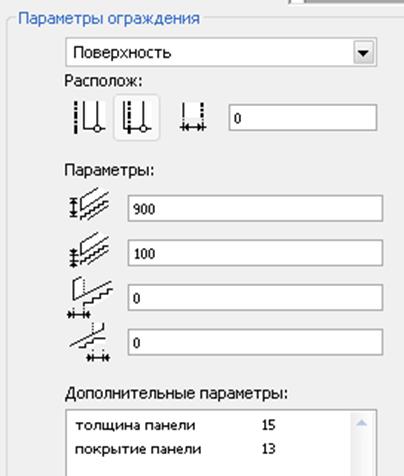
Рис. 83
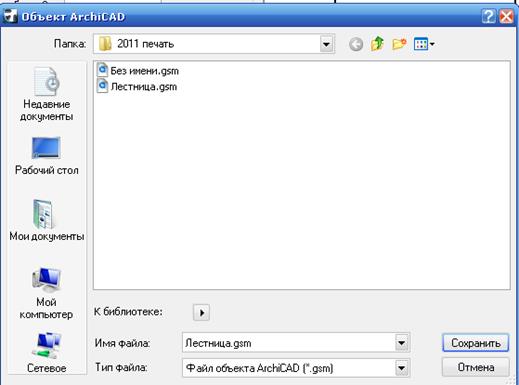
Рис. 84
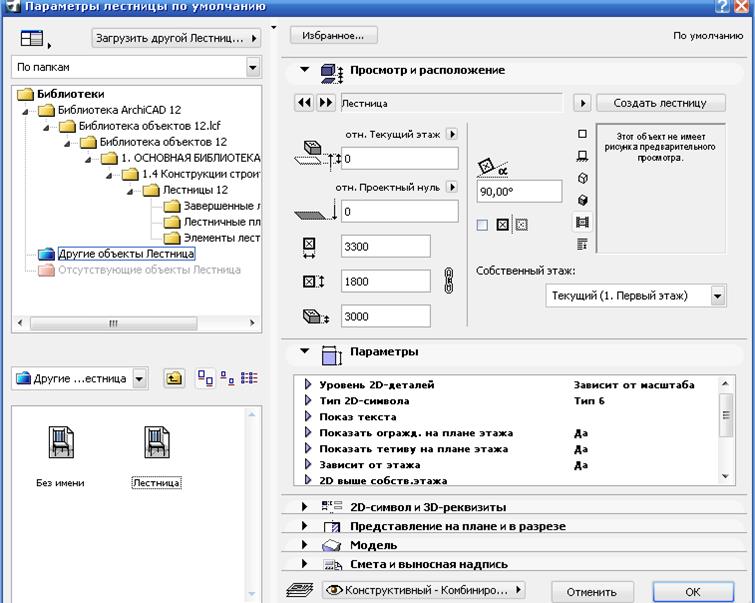
Рис. 85
На планах первого и второго этажа указать положение лестницы (рис. 86), для наглядного просмотра нажать F3 (рис. 87). Сохранить проект.
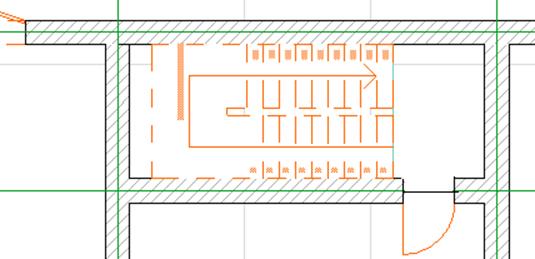
Рис. 86
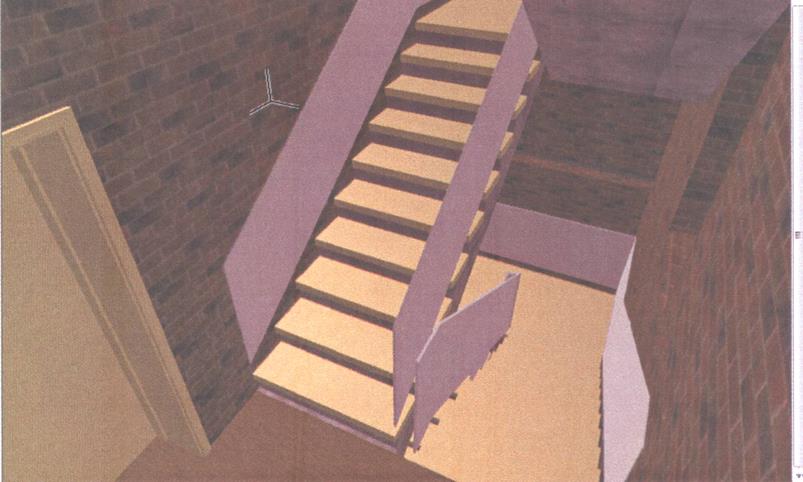
Рис. 87
Для проектирования крыши здания: на панели
Навигатор – Карта проекта ![]()
![]() . На Панели инструментов
. На Панели инструментов ![]()
![]()
![]() на Информационном табло
на Информационном табло ![]()
![]()
![]() диалоговое окно
диалоговое окно ![]() (рис. 88)
(рис. 88) ![]()
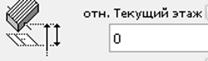
![]()
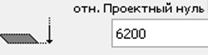
![]()
![]() -Скатная ярусная
крыша
-Скатная ярусная
крыша ![]()
![]() .
.
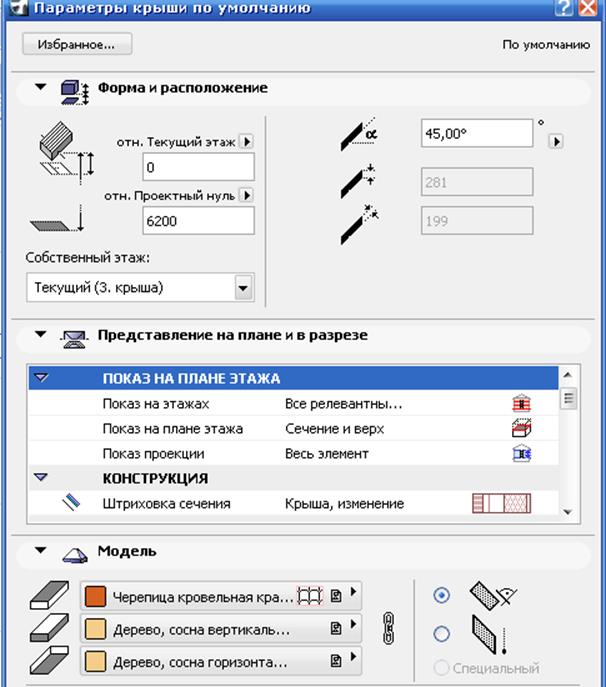
Рис. 88
Затем по плану
второго этажа проводится контур крыши до замыкания (рис. 89) ![]() диалоговое окно
диалоговое окно ![]()
![]()
![]() и параметры по
ярусам (рис. 90)
и параметры по
ярусам (рис. 90) ![]()
![]() .
.
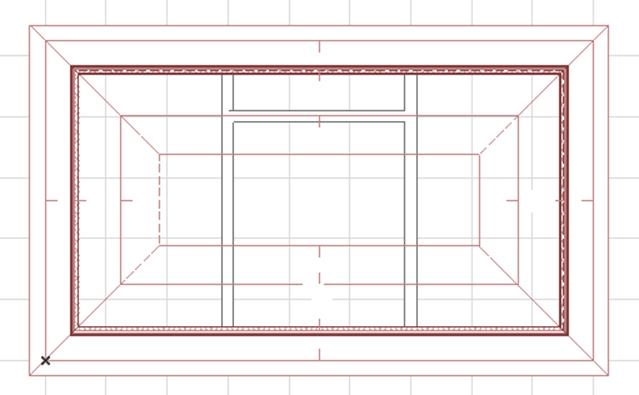
Рис. 89
Для просмотра
результата на панели Навигатор – Карта проекта ![]()
![]() (рис. 91). Сохранить проект.
(рис. 91). Сохранить проект.
Для
проектирования на крыше светового окна: на Панели инструментов ![]()
![]()
![]() на Информационном табло
на Информационном табло ![]()
![]()
![]() диалоговое окно
диалоговое окно ![]() (рис. 92)
(рис. 92) ![]()
![]()
![]()
![]()
![]()

![]()
![]()
![]()
![]()
![]()
![]()
![]()
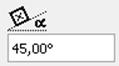
![]()
![]() .
.
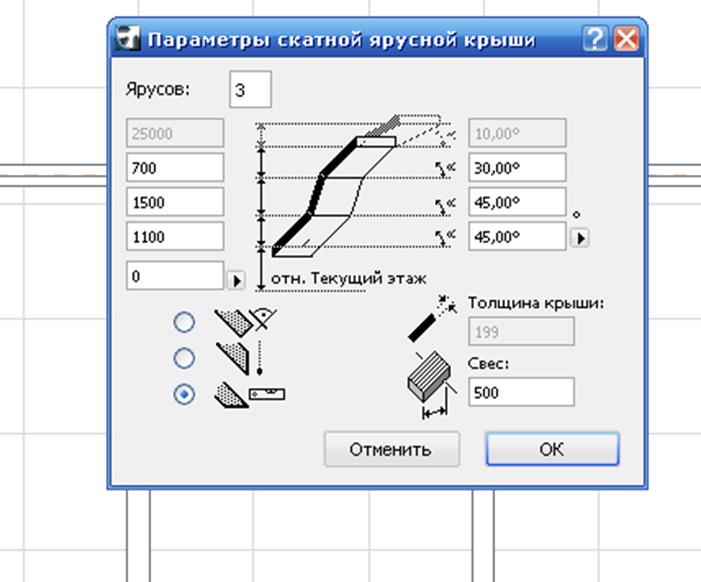
Рис. 90

Рис. 91
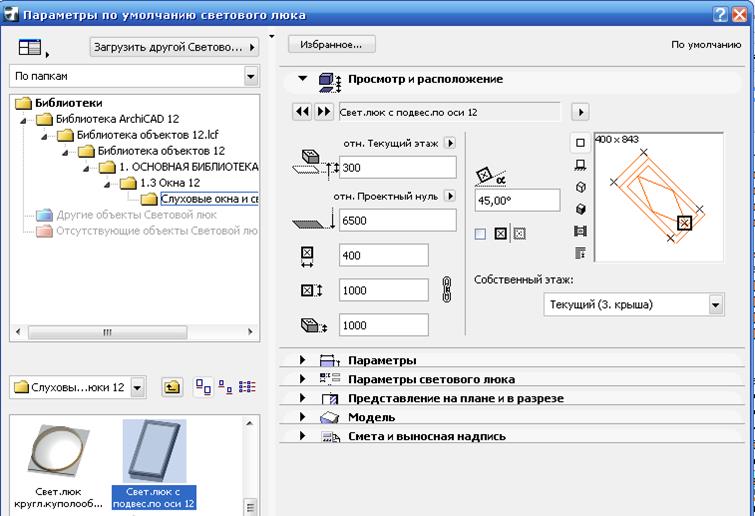
Рис. 92
На плане крыши указать положение световых окон (рисунки 93-96).Сохранить проект.
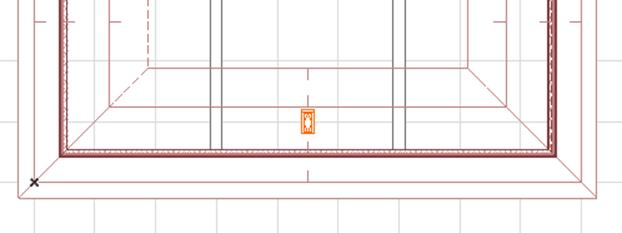
Рис. 93
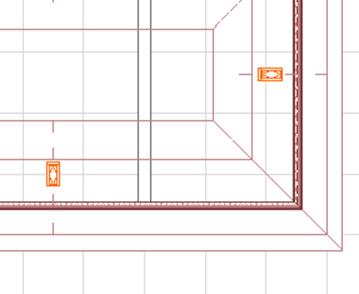
Рис. 94

Рис. 95

Рис. 96
Созданная 3D-модель здания, позволяет оценить проект каждого элемента здания (рисунки 97-98), внутренние помещения сооружения (рисунки 99-100) и составить необходимую конструкторскую документацию (рисунки 101-102).
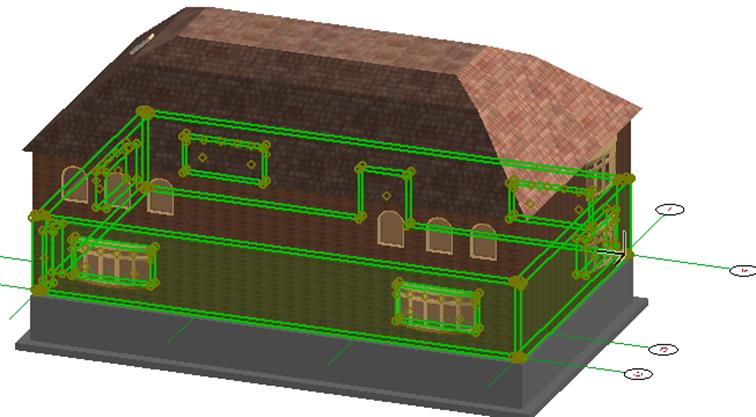
Рис. 97
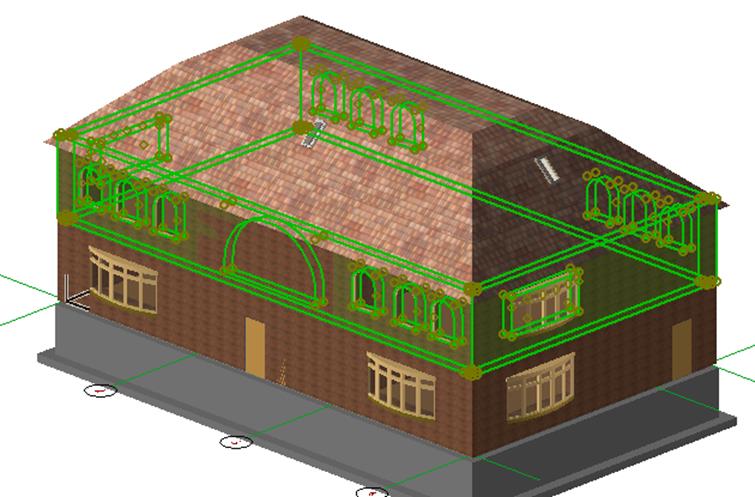
Рис. 98
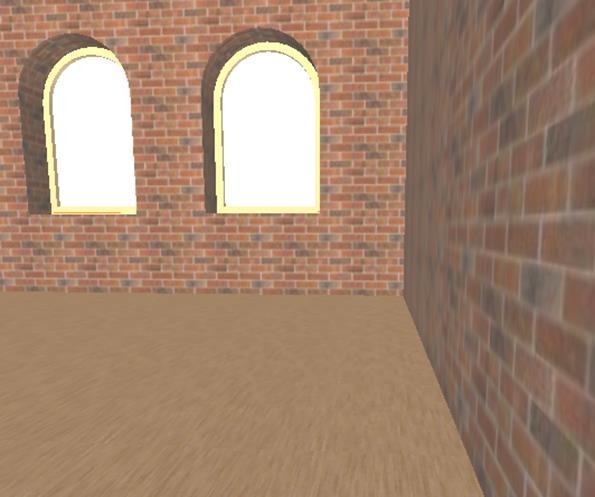
Рис. 99
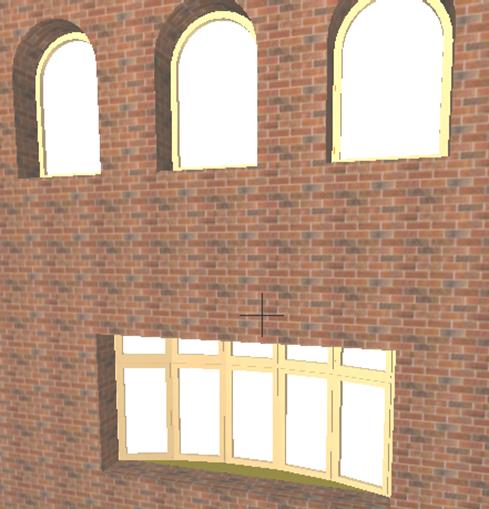
Рис. 100
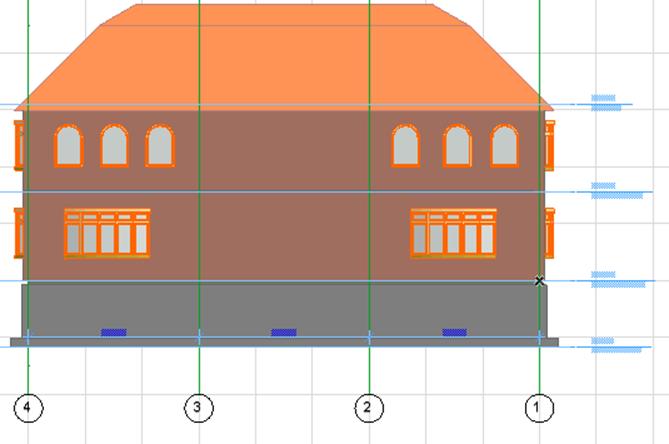
Рис. 101
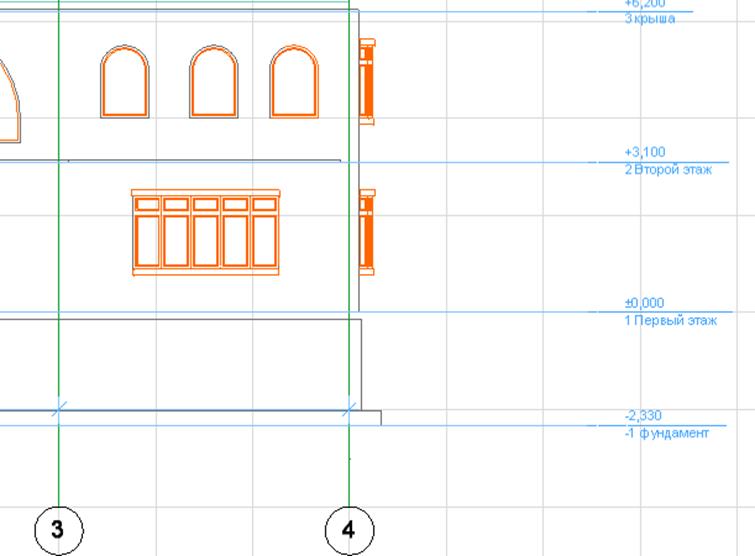
Рис. 102
с.
Введение 3
1. Проект 2-х этажного здания в редакторе ArchiCAD 5
1.1. Настройка параметров проекта 6
1.2.Построение координатных осей здания 9
1.3Построение фундамента здания 10
1.4 Проектирование капитальных стен и перекрытия первого этажа 20
1.5Проектирование лестничного проема первого этажа 24
2. Проектирование второго этажа 28
3. Проектирование окон первого и второго этажей 30
4. Проектирование парадных и внутренних дверей здания 36 5. Построение лестничных площадок первого и второго этажей 42
6. Проектирование лестницы 44 7. Проектирование крыши здания 49
[1] В тексте применяются следующие обозначения: – выбрать, – следует.
Уважаемый посетитель!
Чтобы распечатать файл, скачайте его (в формате Word).
Ссылка на скачивание - внизу страницы.